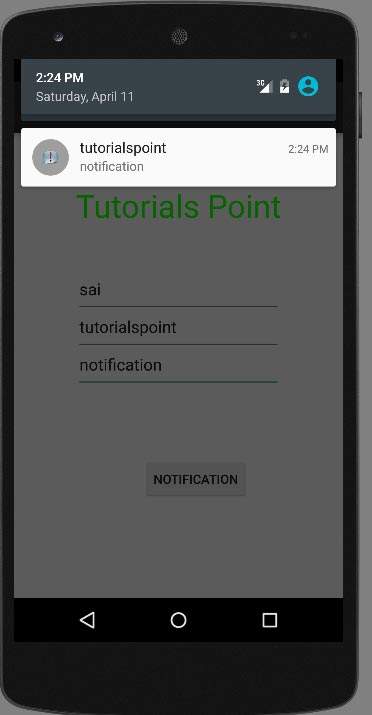en meddelelse er en meddelelse, du kan vise til brugeren uden for din applikations normale brugergrænseflade. Du kan oprette dine egne meddelelser i android meget nemt.
Android giver NotificationManager klasse til dette formål. For at bruge denne klasse skal du instantiere et objekt i denne klasse ved at anmode om android-systemet via getSystemService () – metoden. Dens syntaks er angivet nedenfor−
NotificationManager NM;NM=(NotificationManager)getSystemService(Context.NOTIFICATION_SERVICE);
derefter opretter du underretning gennem Underretningsklasse og angiver dens attributter såsom ikon, titel og tid e.t. c. dens syntaks er angivet nedenfor−
Notification notify = new Notification(android.R.drawable.stat_notify_more,title,System.currentTimeMillis());
den næste ting du skal gøre er at oprette en PendingIntent ved at passere kontekst og hensigt som en parameter. Ved at give en PendingIntent til en anden applikation giver du den ret til at udføre den handling, du har angivet, som om den anden applikation var dig selv.
PendingIntent pending = PendingIntent.getActivity(getApplicationContext(), 0, new Intent(),0);
det sidste, du skal gøre, er at ringe til setLatestEventInfo-metoden i Underretningsklassen og videregive den verserende hensigt sammen med underretningsemne og kropsoplysninger. Dens syntaks er angivet nedenfor. Og så endelig ringe til notification-metoden for NotificationManager-klassen.
notify.setLatestEventInfo(getApplicationContext(), subject, body,pending);NM.notify(0, notify);
bortset fra Notification-metoden findes der andre metoder i NotificationManager-klassen. De er angivet nedenfor−
| Sr.Nej | metode & beskrivelse |
|---|---|
| 1 |
Annuller (int id) denne metode Annuller en tidligere vist meddelelse. |
| 2 |
Annuller (String tag, int id) denne metode annullerer også en tidligere vist meddelelse. |
| 3 |
cancelAll () denne metode annullerer alle tidligere viste meddelelser. |
| 4 |
notify (int id, Notification notification) denne metode sender en meddelelse, der skal vises i statuslinjen. |
| 5 |
notify (String tag, int id, Notification notification) denne metode sender også en meddelelse, der skal vises i statuslinjen. |
eksempel
nedenstående eksempel viser brugen af NotificationManager klasse. Det kasser en grundlæggende applikation, der giver dig mulighed for at oprette en anmeldelse.
for at eksperimentere med dette eksempel skal du køre dette på en faktisk enhed eller i en emulator.
| Steps | beskrivelse |
|---|---|
| 1 | du bruger Android studio til at oprette en Android-applikation under en packagecom.eksempel.sairamkrishna.min ansøgning. |
| 2 | ændre src / MainActivity.java-fil for at tilføje Meddelelseskode. |
| 3 | Ændre layout fil res / layout / activity_main.tilføj eventuelt GUI-komponent, hvis det er nødvendigt. |
| 4 | Kør programmet og vælge en kørende android-enhed og installere programmet på det og kontrollere resultaterne. |
her er indholdet af Hovedetaktivitet.Java.
i følgende kode abc angiver logoet for tutorialspoint.com
her er indholdet af activity_main.
her er indholdet af AndroidManifest.- LML.
lad os prøve at køre vores ansøgning. For at køre appen fra Android studio skal du åbne en af projektets aktivitetsfiler og klikke på Kør  ikon fra værktøjslinjen. Før du starter din applikation, viser Android studio følgende vindue for at vælge en indstilling, hvor du vil køre din Android-applikation.
ikon fra værktøjslinjen. Før du starter din applikation, viser Android studio følgende vindue for at vælge en indstilling, hvor du vil køre din Android-applikation.
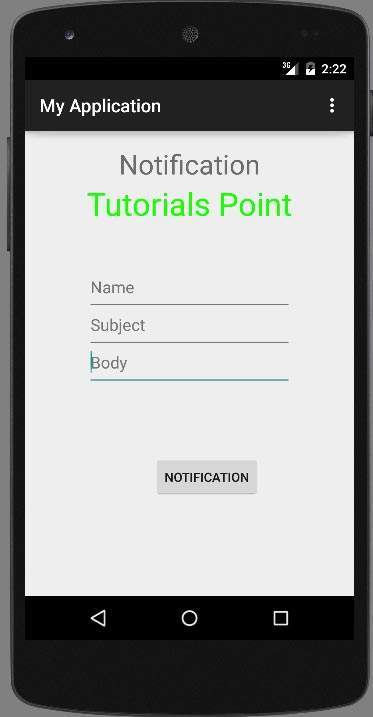
udfyld nu feltet med titlen , emnet og kroppen. Dette er vist nedenfor i figuren−
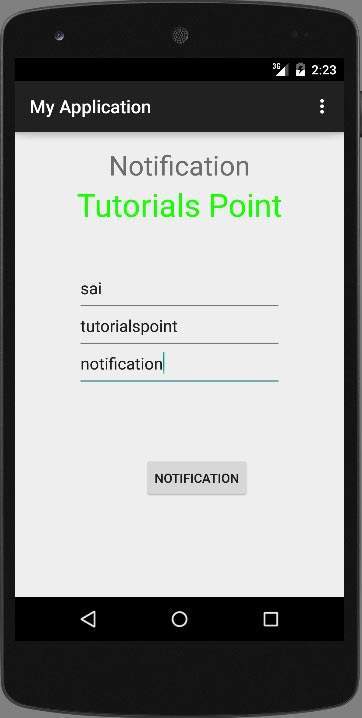
Klik nu på knappen underret, og du vil se en meddelelse i den øverste meddelelseslinje. Det er vist nedenfor−
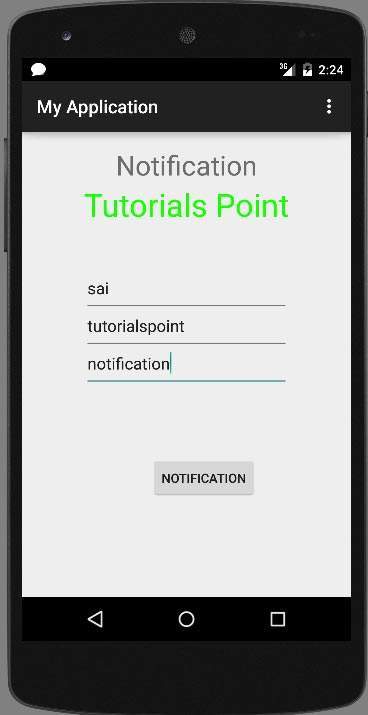
rul nu ned på meddelelseslinjen og se meddelelsen. Dette er vist nedenfor i figuren−